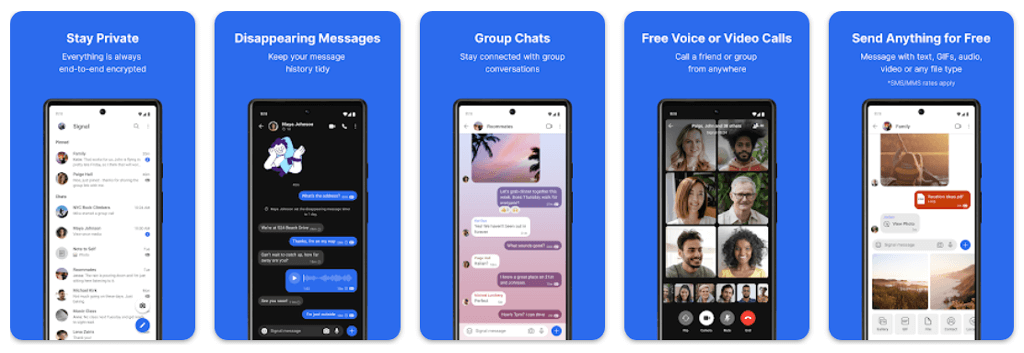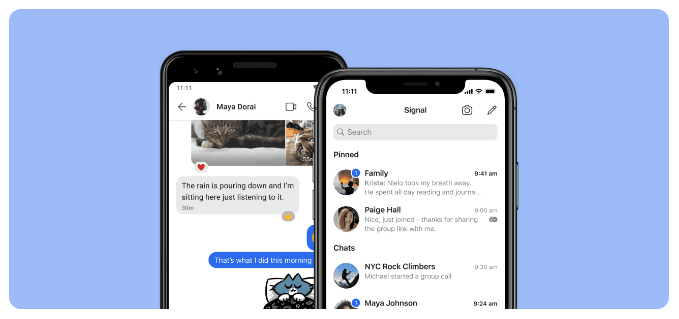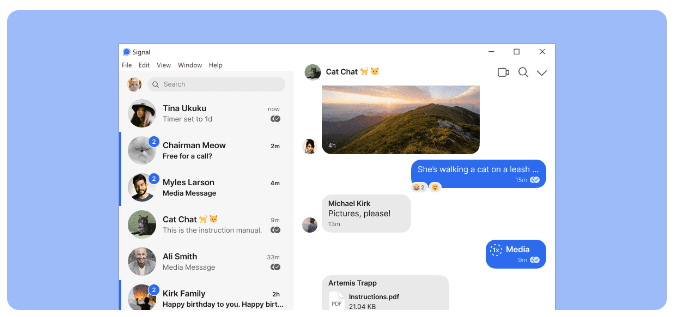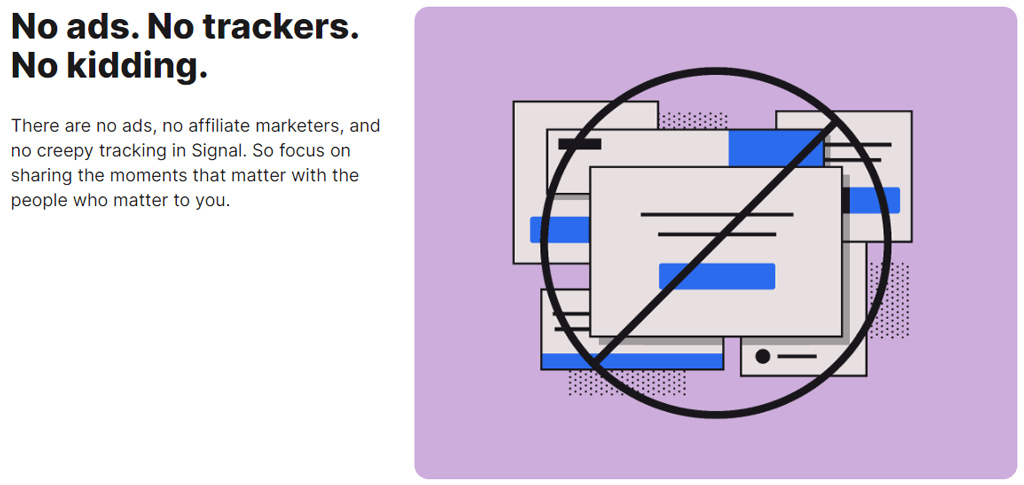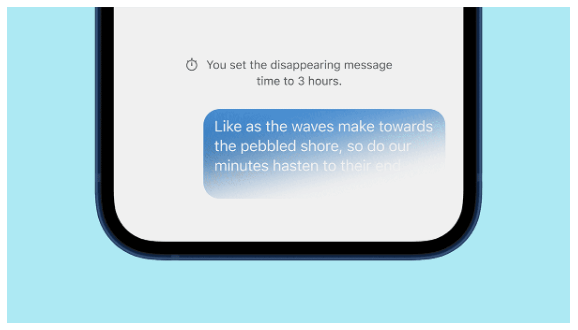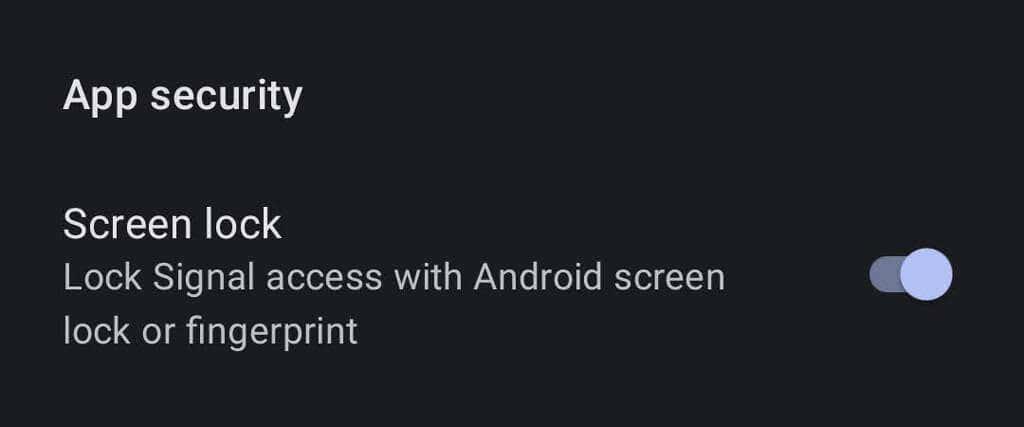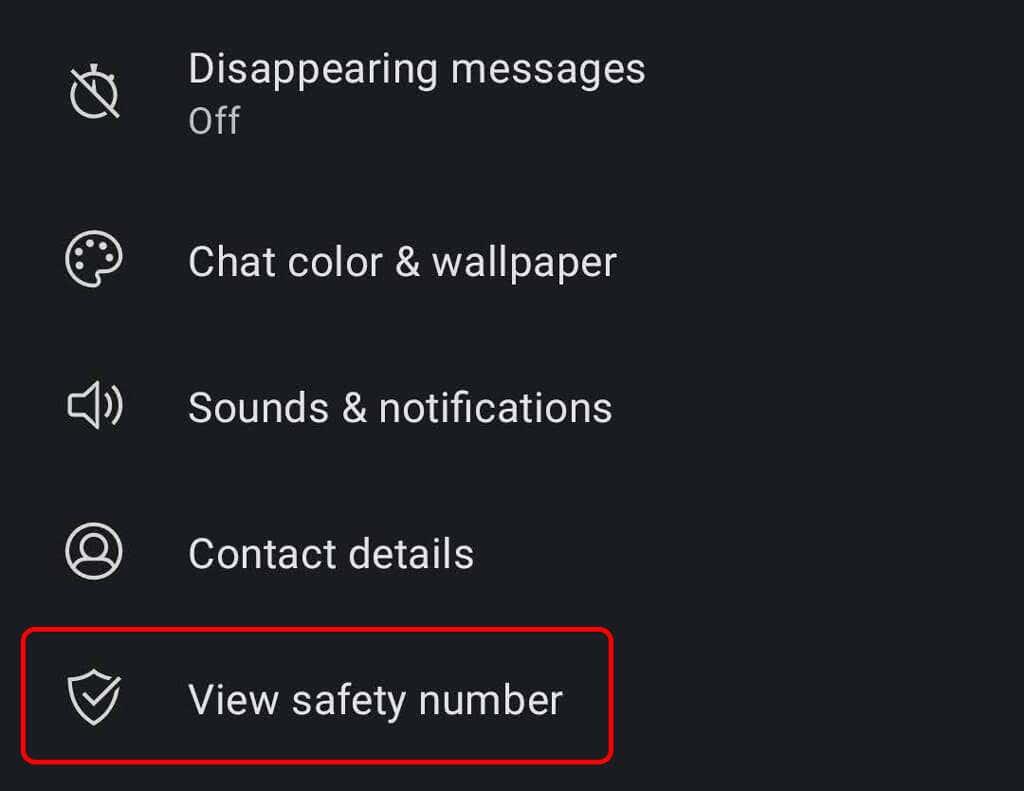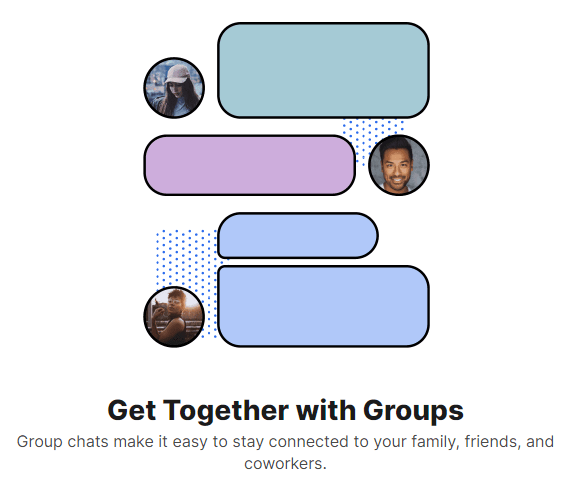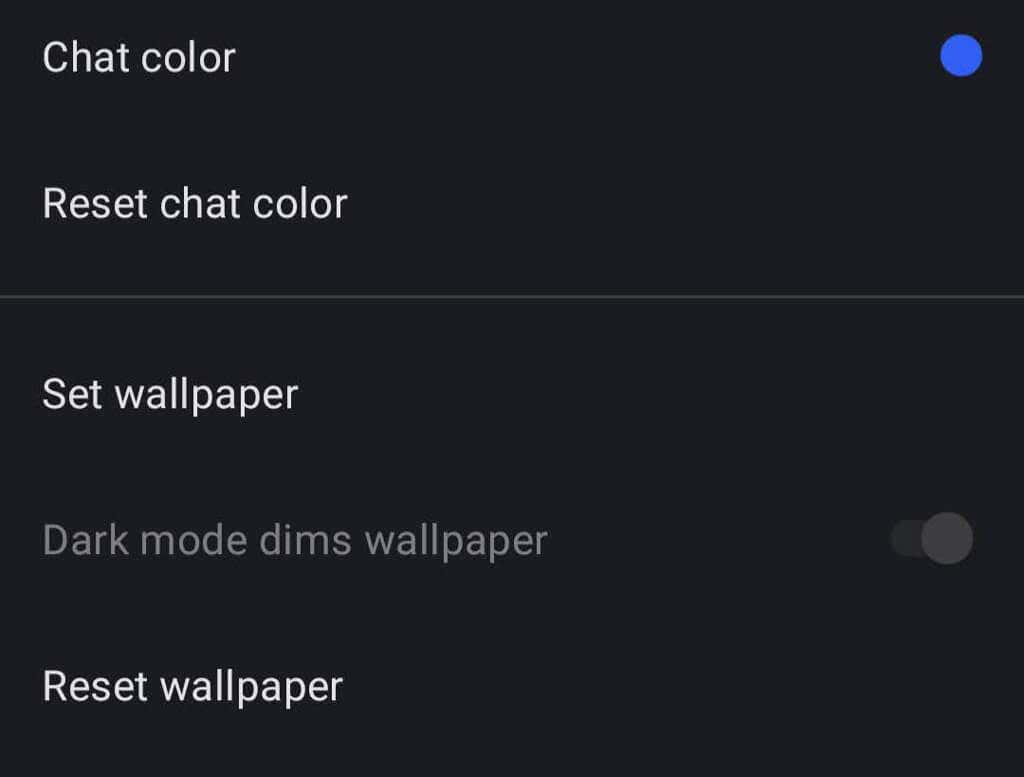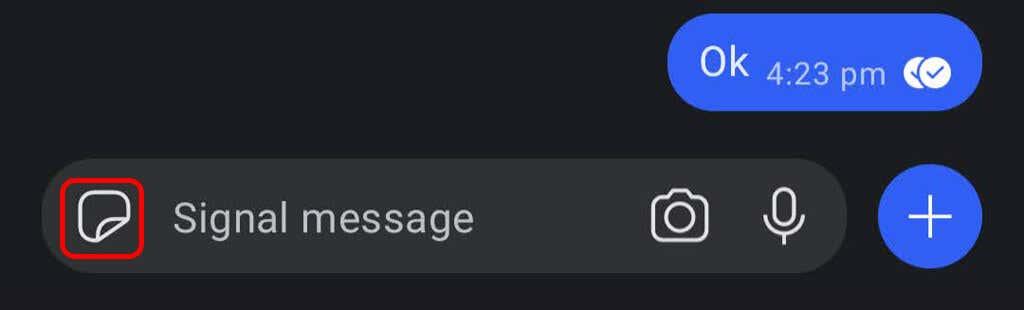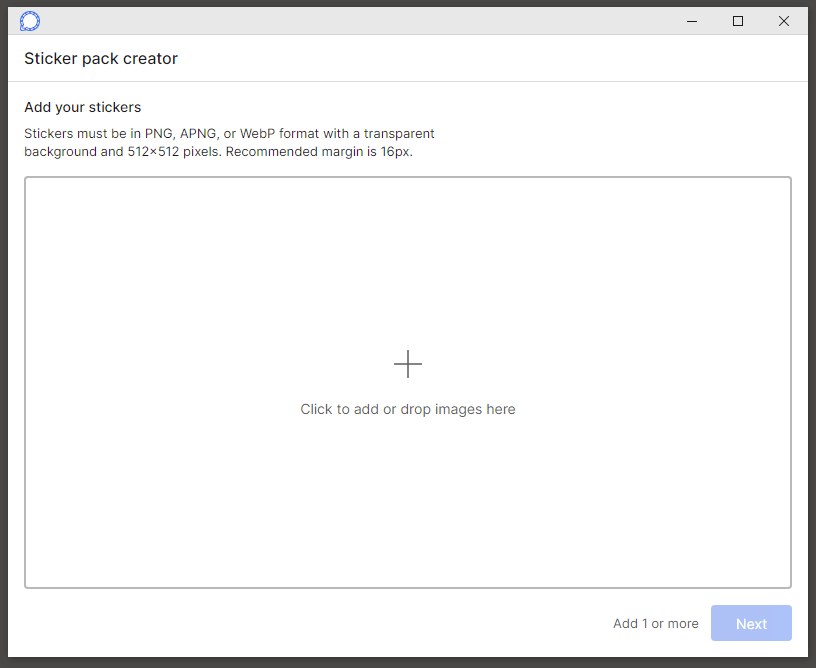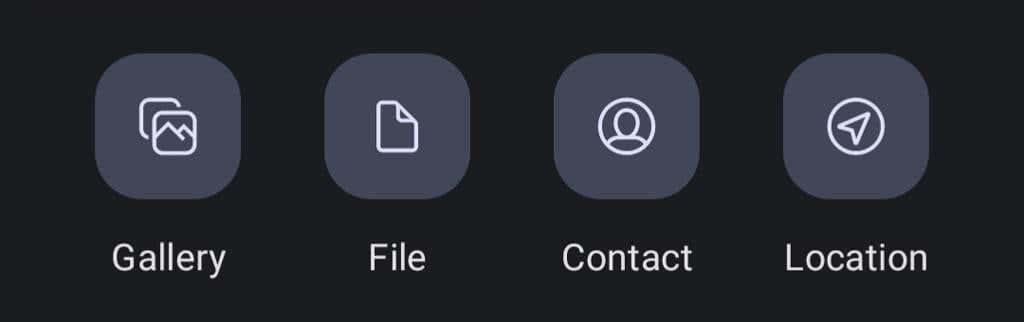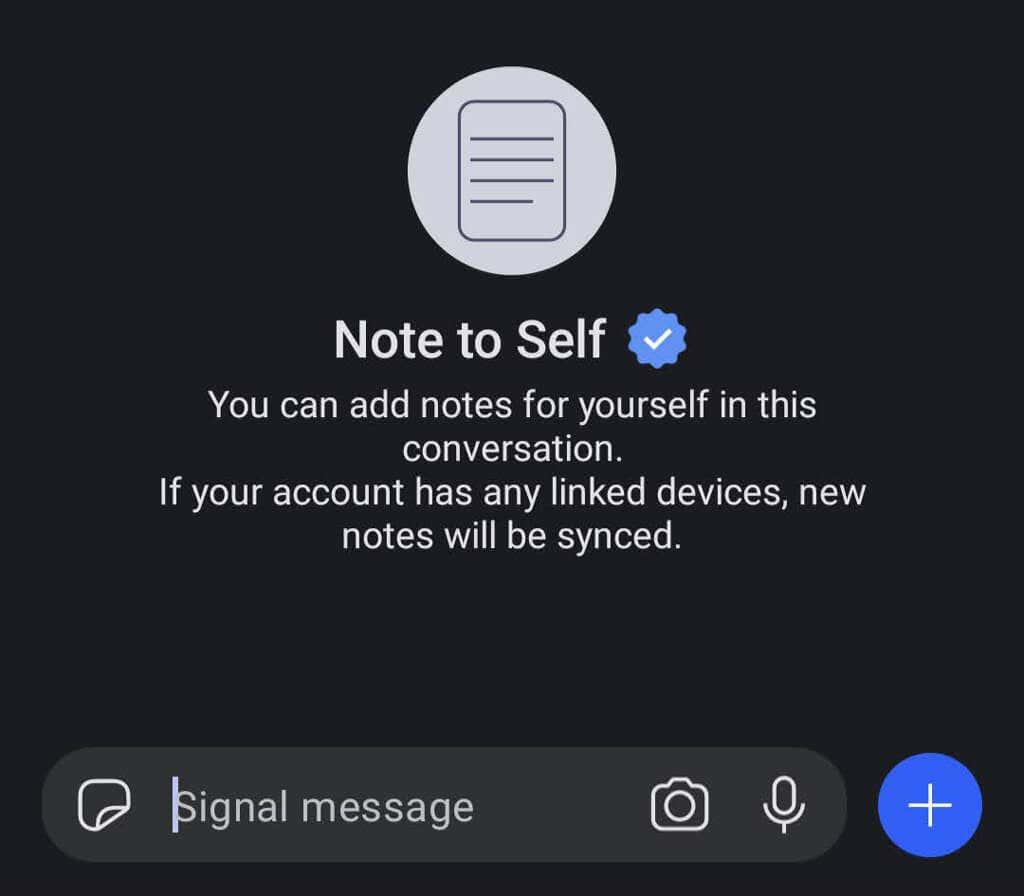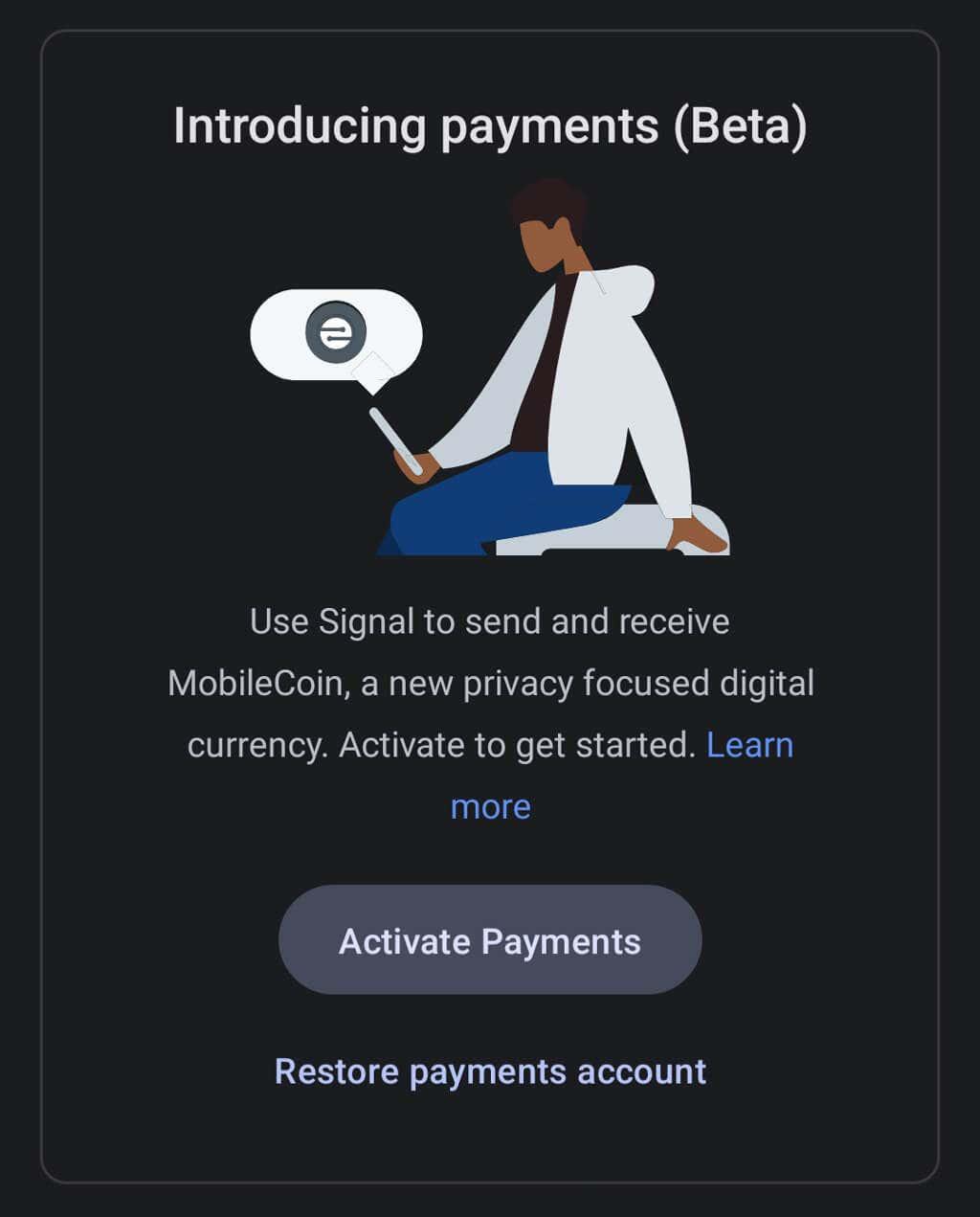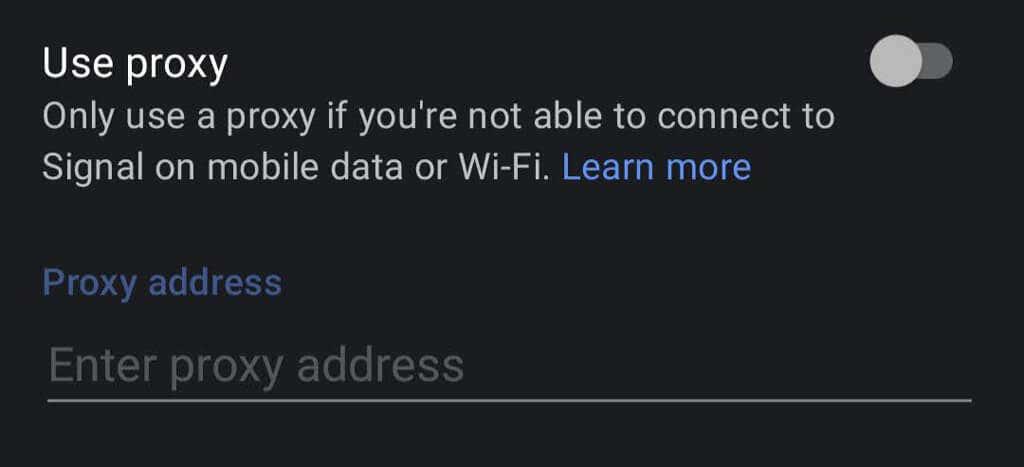Kui soovite oma vestlusi turvaliselt hoida, ei saa te teha palju paremini kui turvaline sõnumsiderakendus Signal. Tänu Signali täielikule krüptimisele ei saa keegi – isegi mitte Signal – teie kõnesid kuulata ega sõnumeid lugeda.
Signaali kõrge turvalisuse tagamiseks ei pea te sätteid kohandama – need funktsioonid on sisseehitatud. Siiski saate teha mõned näpunäited, et rakendusest veelgi rohkem kasu saada. Näitame teile, kuidas signaali kasutada, ja pakume mõningaid näpunäiteid ja nippe, mida soovite proovida.

Miks signaal?
Signaalil on selleks palju.
- Signaali sihtasutus on mittetulundusühing.
- Privaatsõnumite rakendus on tasuta.
- See ei ole seotud ühegi tehnoloogiaettevõttega.
- Signaal töötab toetajate annetustest, millega tasub arendus ja tegevus.
- Signaal kaitseb sõnavabadust, võimaldades avatud lähtekoodiga privaatsustehnoloogia kaudu turvalist ülemaailmset suhtlust.
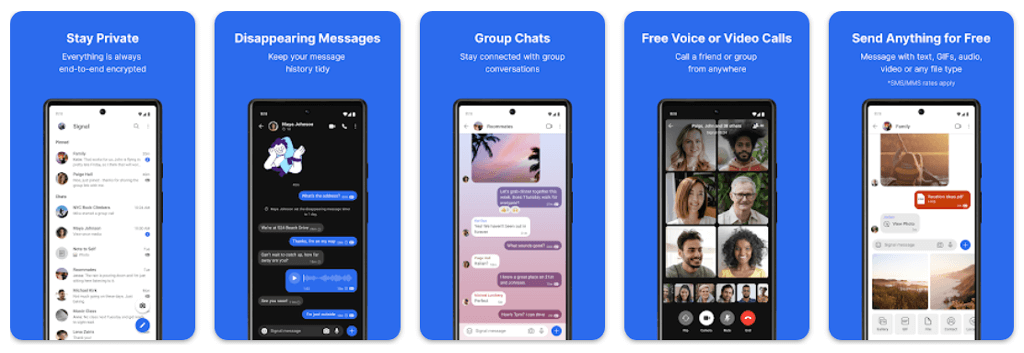
Signaaliga saate teha häälkõnesid, videokõnesid, grupikõnesid ja SMS-/tekstisõnumeid, mis kõik on täielikult krüpteeritud . Inimesed, nagu Edward Snowden ja Elon Musk, toetuvad signaalile (teiste sõnumsideteenuste (nt WhatsApp, Telegram või Facebook Messenger) asemel), et hoida oma sõnumeid häkkerite käest eemal.
Installige Signal Messenger
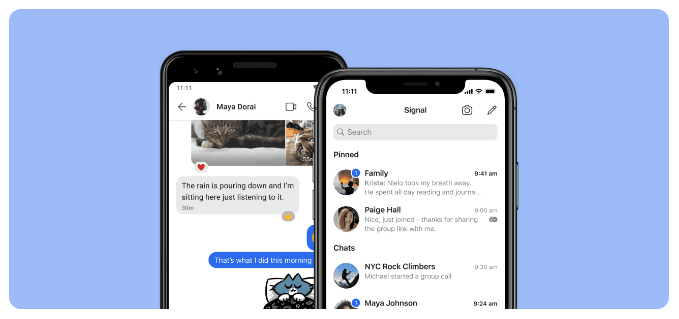
Hankige Google Play poest Signal Android-seadmetele . iPhone'i või iPadi kasutajad peaksid Signaali installimiseks külastama Apple'i rakenduste poodi . Või külastage oma telefoni brauserist aadressi signal.org/install .
Kui olete Signaali rakenduse installinud, palutakse teil registreeruda oma telefoninumbriga. Kinnitate tekstisõnumiga kinnituskoodiga, loote PIN-koodi ja täidate oma profiili. Kasutage julgelt hüüdnime!
Kasutage signaali ka oma töölaual
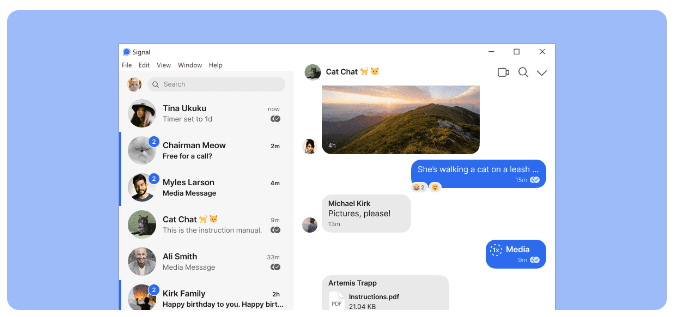
Kui olete oma telefoni krüptitud sõnumsiderakenduse installinud, kaaluge ka Signali töölauarakenduse kasutamist . Signaali töölauarakendused on saadaval Windowsi, Maci ja Linuxi jaoks. Kui otsustate kasutada töölaua- või iPadi rakendusi, lingite need oma telefonirakendusega.
Androidi rakenduse Signal paremas ülanurgas või puudutades vasakus ülanurgas oma profiiliikooni, puudutage Seaded > Lingitud seadmed . iOS-is puudutage Signaaliseaded > Linkige uus seade . Seejärel kasutage töölauarakenduses QR-koodi skannimiseks valitud rakendust.
Täiendavad turva- ja privaatsusseaded
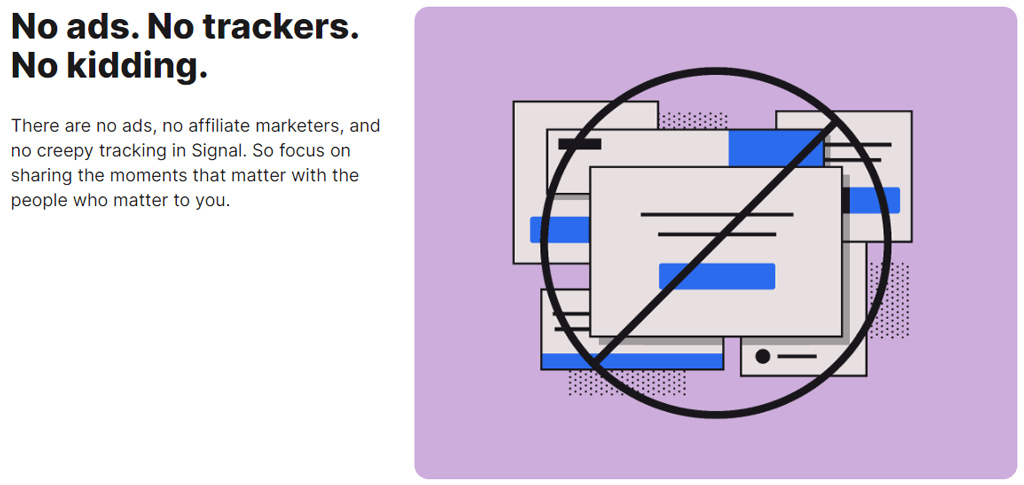
Puudutage valikuid Seaded > Privaatsus , et pääseda juurde valikutele, sealhulgas:
- Lugemiskviitungite lubamine või keelamine .
- Ekraani turvalisus, kus saate blokeerida ekraanipilte hiljutises loendis ja signaali sees
- Inkognito klaviatuur klaviatuuri isikupärastatud õppefunktsiooni keelamiseks
- Valige jaotises Täpsemalt kõned, mis suunavad kõned alati läbi signaaliserveri, et te ei näitaks oma IP-aadressi oma kontaktidele.
- Suletud saatja valikud aitavad teil takistada signaaliteenust teadma, kes on teie saadetavate sõnumite saatja.
Kaovad oma signaalsõnumid
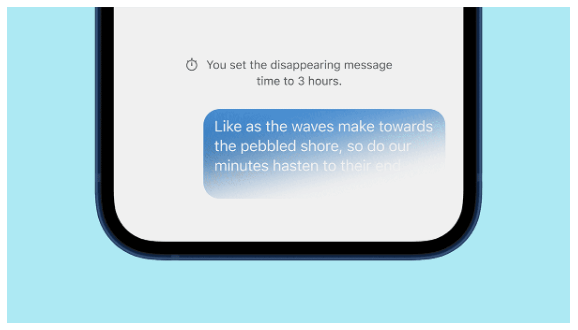
Kaovad sõnumivalikud on samuti jaotises Seaded > Privaatsus . Kui lubate uute vestluste jaoks vaiketaimeri , kaovad kõik alustatud uued vestlused pärast seda, kui adressaat on neid näinud.
Ekraani lukustussignaal
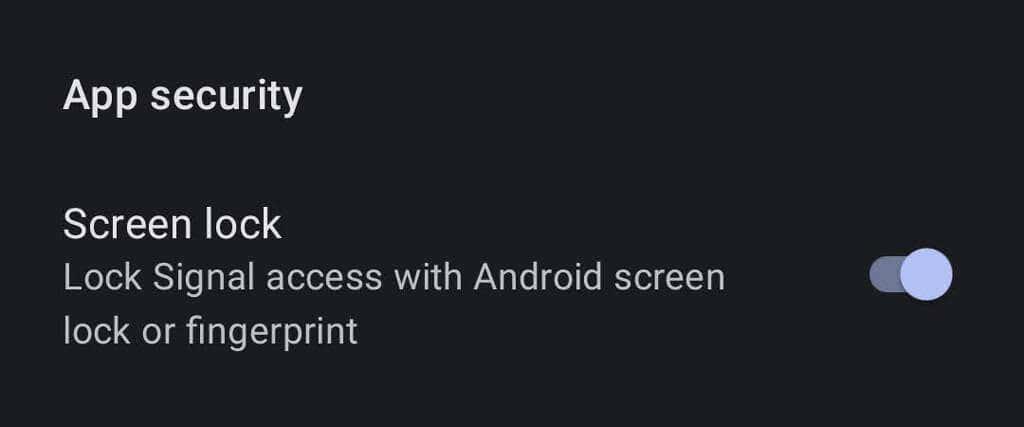
Androidis valige Seaded > Privaatsus ja jaotises Rakenduse turvalisus lülitage sisse Ekraanilukk , et rakendada Androidi ekraanilukk või sõrmejälg, et avada rakendus Signaal.
Kontrollige oma signaaliseansi turvalisust
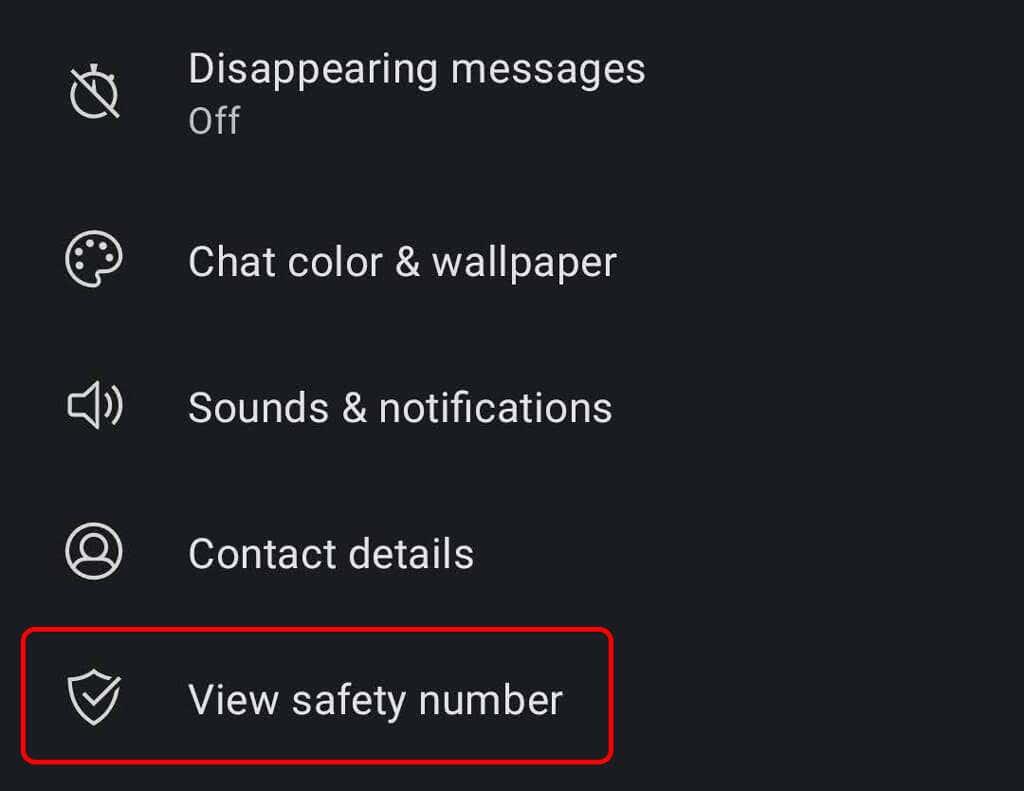
Kinnitage seanss turvanumbriga, et veenduda, et ükski kolmas osapool teie vestlust pealt ei kuula. Avage vestlus ja puudutage selle inimese nime, kellega suhtlete. Seal puudutage Kuva turvanumber . Paluge oma kontaktil sama teha.
Saate võrrelda kuvatavaid turvanumbreid, et veenduda nende vastavuses numbritele, mida teie kontakt näeb, või kui olete vestluspartneriga samas kohas, saate skannida tema telefoni QR-koodi .
Keelake iPhone'i kõneajaloo sünkroonimine iCloudiga

IPhone'i signaalikasutajad, kes kasutavad häälkõnede jaoks signaali, võivad soovida keelata oma kõneajaloo sünkroonimise iCloudiga. Veenduge, et sünkroonimine on keelatud, minnes valikusse Signaali seaded > Privaatsus > Kuva kõned hiljutistes ja veendudes, et olete valinud valiku Keelatud .
Grupivestlused signaalis
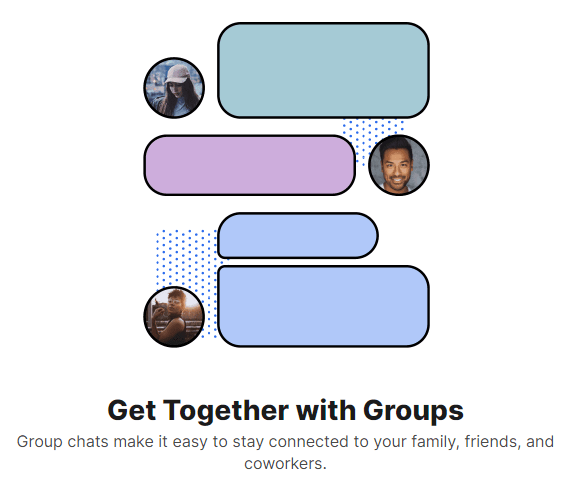
Grupivestluse loomiseks puudutage pliiatsiikooni ja seejärel valikut Uus grupp . Valige oma kontaktide loendist rühma liikmed. Seejärel puudutage jätkamiseks nooleikooni. Andke rühmale nimi ja puudutage Loo . Kutsuge gruppi rohkem sõpru, puudutades valikut Kutsu sõpru . Saate valida administraatori, kes kinnitab uued liikmed ning lubab ja jagab grupivestluse linki. Jagage linki Signali, mõne muu sõnumirakenduse või QR-koodi kaudu.
Vestluse taustapildid ja teemad
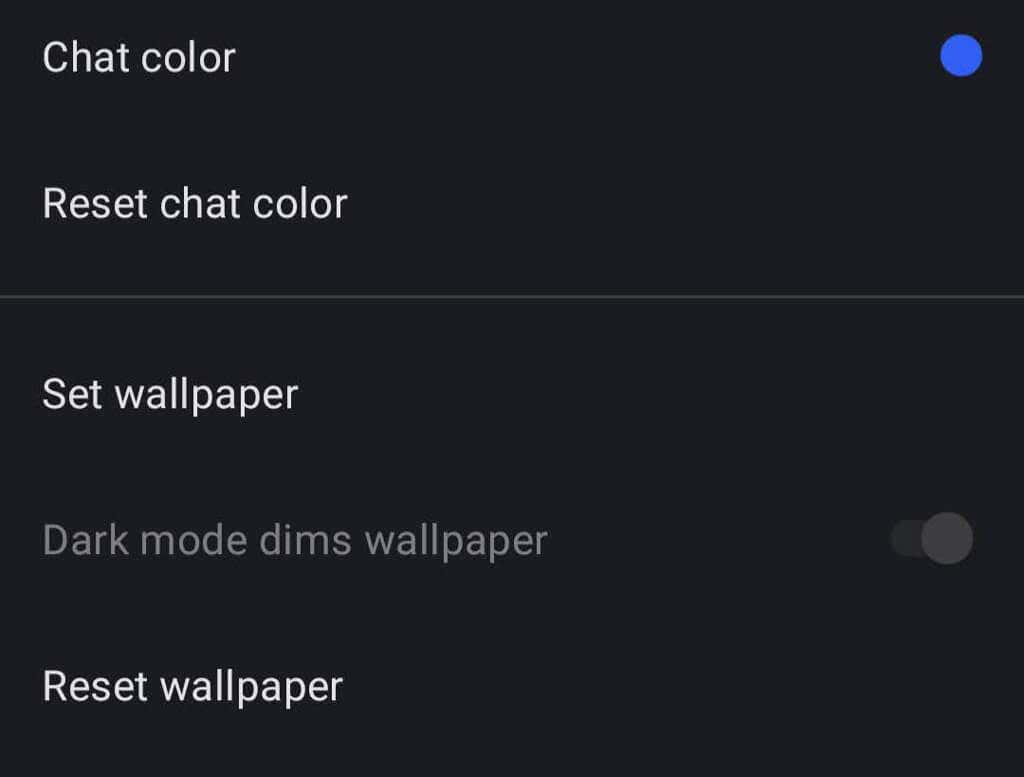
Valige vestluse jaoks taustpilt või teema, puudutades valikuid Rohkem (3 punkti) > Vestluse / grupi seaded > Vestluse värv ja taust . Sealt saate valida vestluse värvi ja taustapildi. Taustapiltide jaoks saate valida signaali eelseadistuse või valida foto.
Kasutage GIF-e ja kleebiseid
Androidi kasutajad saavad vestlustesse lisada GIF-e ja kleebiseid, puudutades sõnumiväljast vasakul olevat GIF-nuppu.
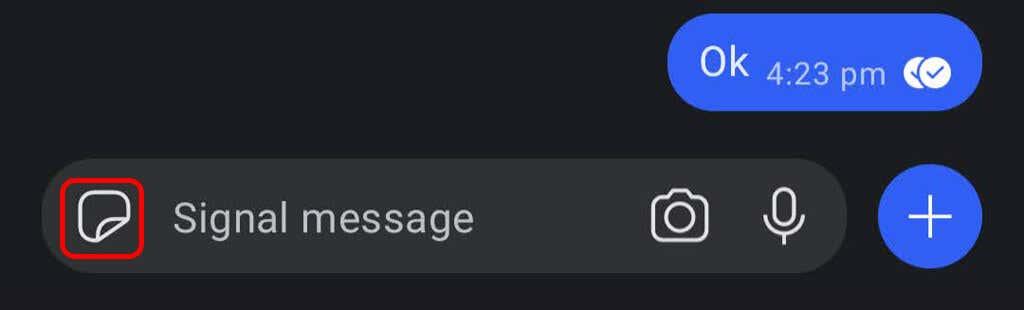
iPhone'i kasutajad saavad kleebise lisada, puudutades sõnumiväljast paremal olevat nuppu. GIF-i lisamiseks peaksid iPhone'i kasutajad puudutama plussikooni ja seejärel puudutama GIF -i .
Looge oma krüpteeritud kleebiste pakett
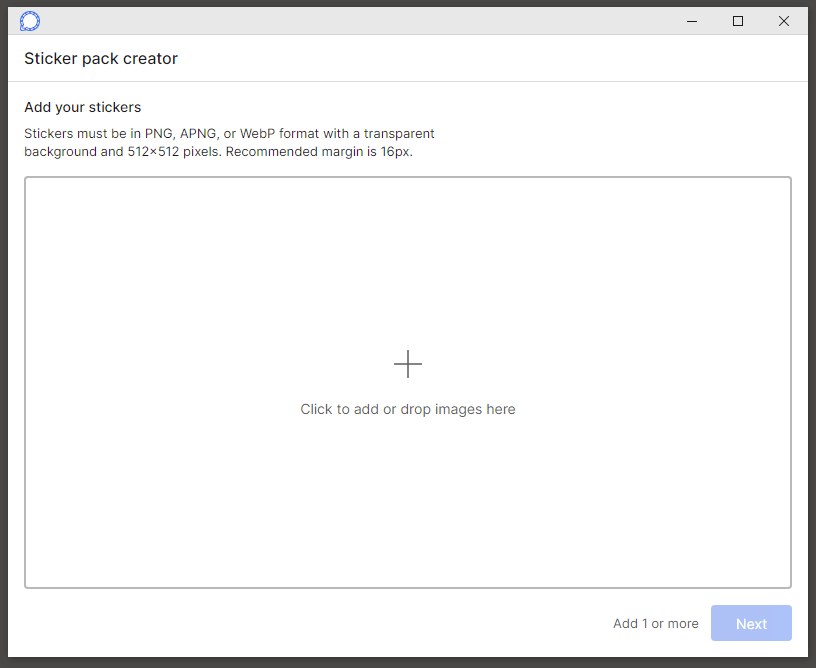
Signaali töölauarakenduses valige Fail > Loo/laadige üles kleebisepakett . Kohandatud kleebisepaki loomiseks saate lisada kuni 200 kleebist. Seejärel saavad kleebisepakki vaadata kõik, kellele saadate enda tehtud pakist kleebise (või kõik, kellega linki jagate).
Saada failid signaalile
Valige vestlus ja puudutage sõnumivälja kõrval olevat plussikooni. Sealt puudutage Galerii , et valida oma kaamerarullist pilt. Teist tüüpi faili saatmiseks toksake Fail ja sirvige failini, mida soovite saata. Faili saatmiseks puudutage ikooni Saada . Samuti saate saata kontakti või asukoha.
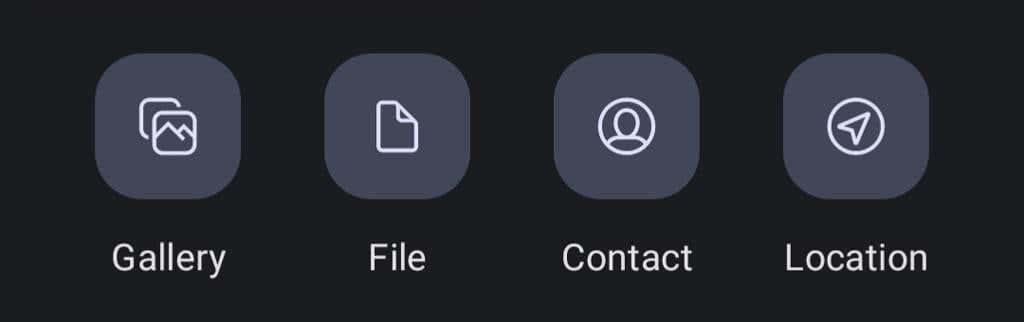
Signaal võimaldab hägustada osa pildist, kui saadate fotosid või videoid, näiteks nägusid või muid tundlikke alasid.
Looge endale märkus
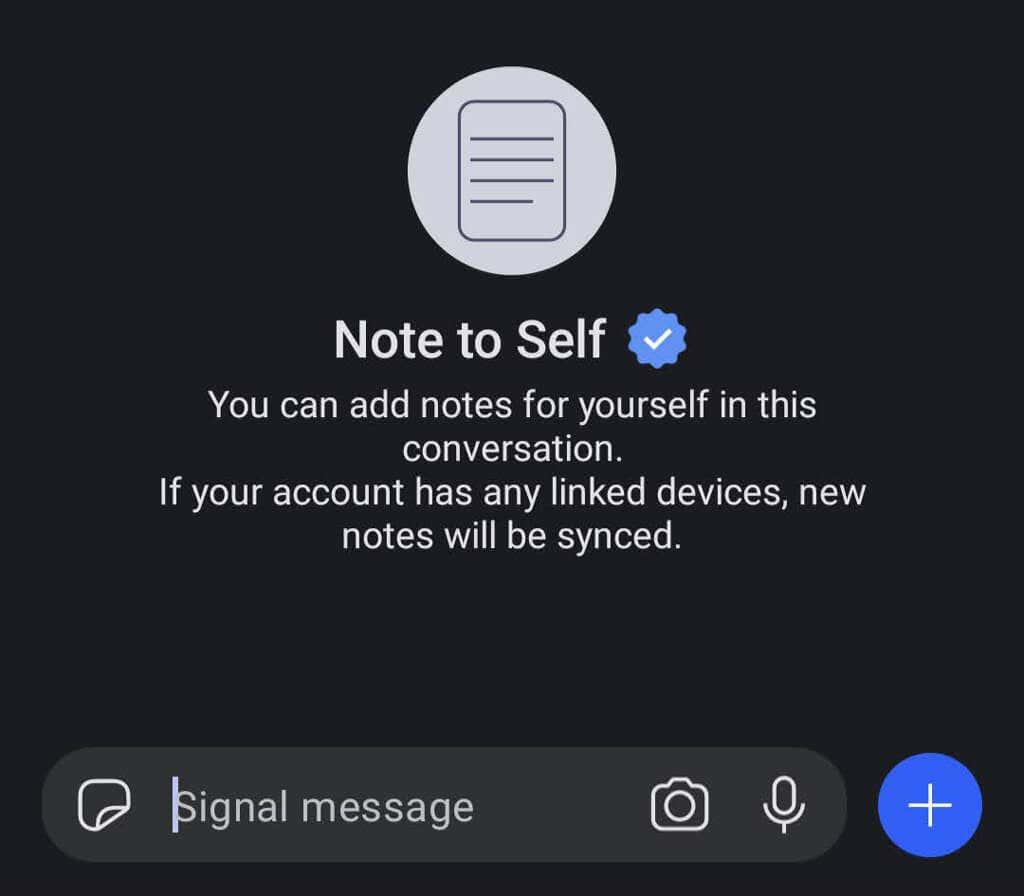
Endale märkme saatmine on nagu kellelegi teisele sõnumi saatmine. Esmalt puudutage uue sõnumi saatmiseks pliiatsiikooni. Seejärel kerige või otsige kontaktide loendist Märkus iseendale . Kui lubate mõne lingitud seadme, sünkroonitakse teie märkmed kõigis nendes.
Rakendusesiseste maksete tegemine
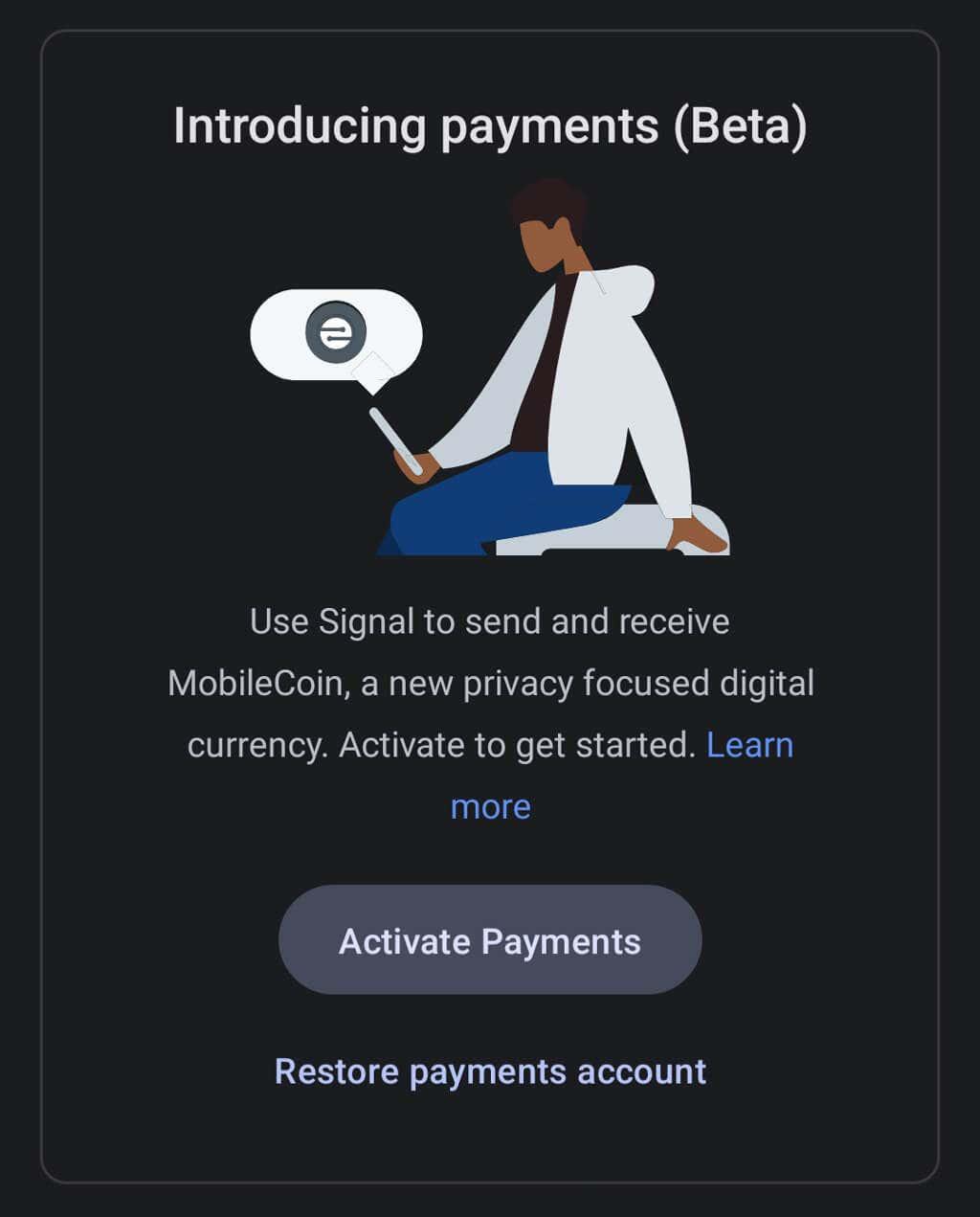
Signaali saate kasutada kontaktile rakendusesiseste maksete tegemiseks, kuid esmalt peate aktiveerima maksete funktsiooni. Avage Seaded > Maksed ja puudutage nuppu Aktiveeri maksed . See funktsioon kasutab MobileCoini, mida Signal kirjeldab kui "uut privaatsusele keskendunud digitaalset valuutat". Lisateave Signali rakendusesiseste maksete ja MobileCoini kohta .
Puhverserveri tugi
Mõned riigid on signaali blokeerinud. Kui teil on Android-telefon, saate kasutada puhverserverit . Valige Seaded > Andmed ja salvestusruum > Kasuta puhverserverit . Seejärel lülitage funktsioon sisse ja sisestage puhverserveri aadress.
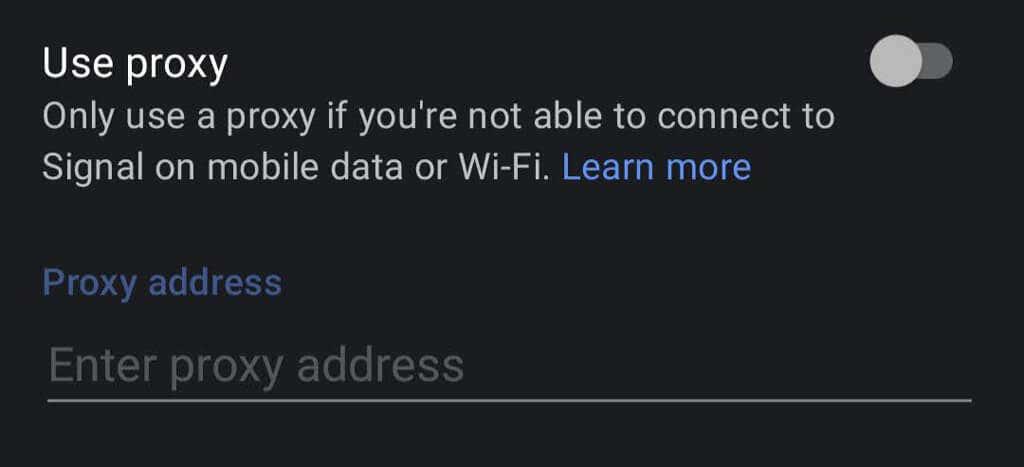
Signal soovitab leida puhverserveri aadresse, kasutades ühte järgmistest meetoditest.
- Otsige Twitterist hashtag #IRanASignalProxy.
- Hankige perelt või sõpradelt QR-kood või link.
- Määrake puhverserveri aadress ise. Signaalil on suurepärane ajaveebipostitus, mis selgitab, kuidas .
Need põhilised näpunäited peaksid aitama teil signaali kiiresti seadistada ja kasutada. Kas kasutate signaali iga päev? Millised on teie muljed?